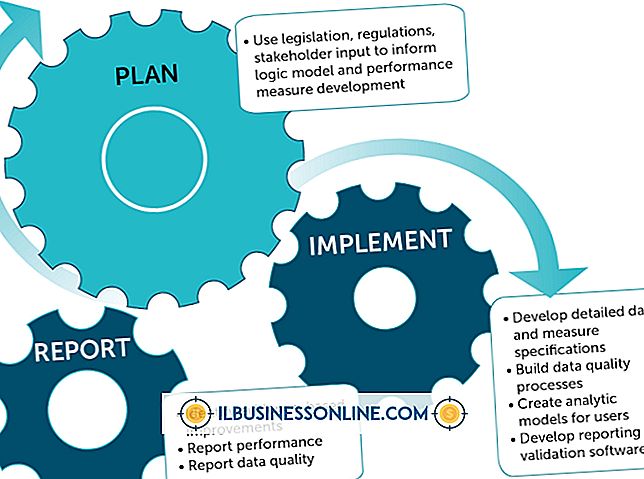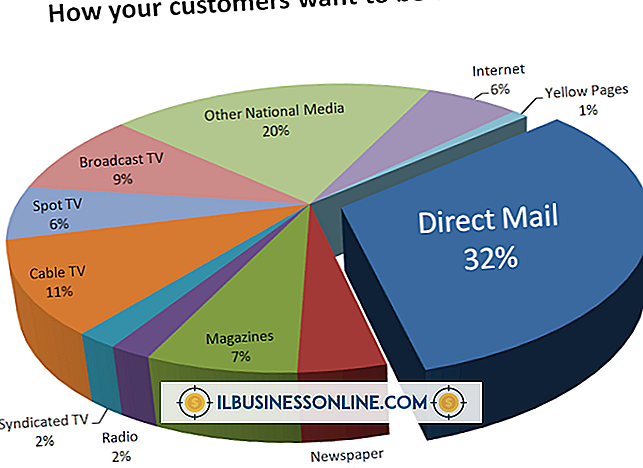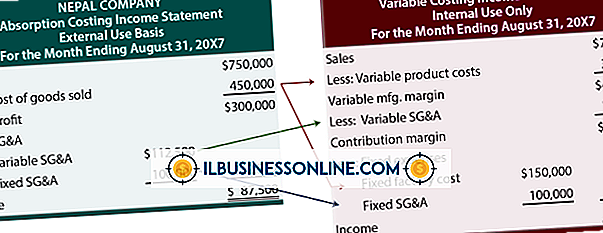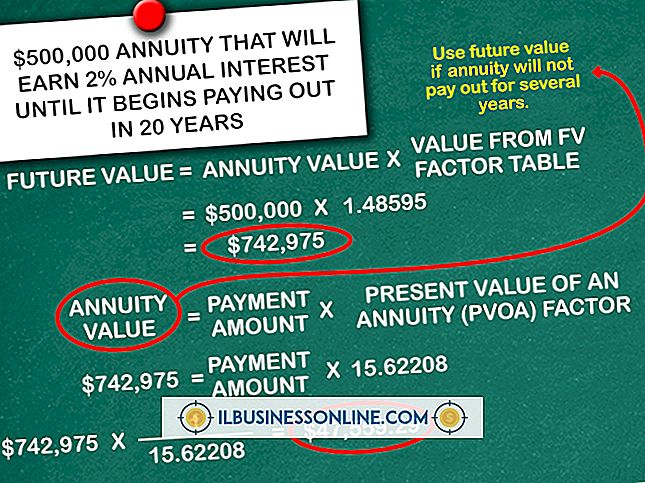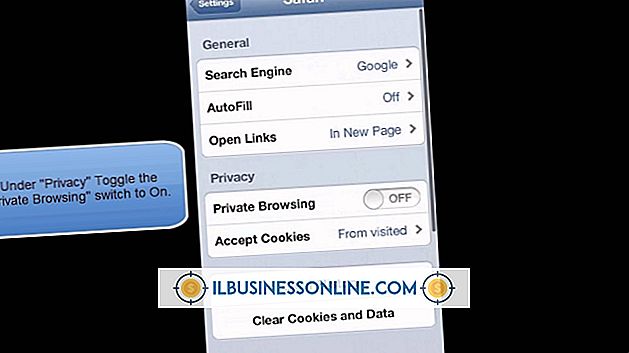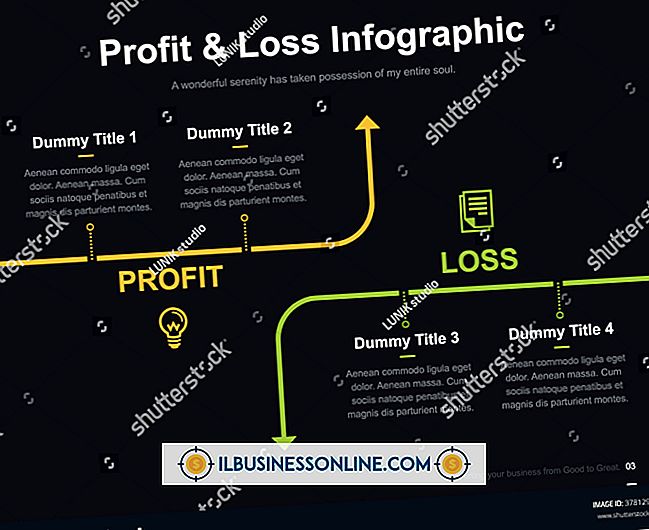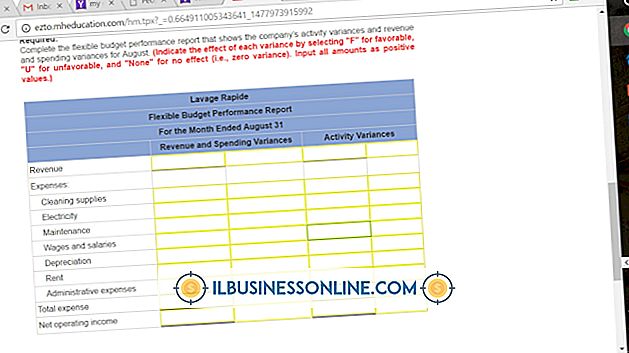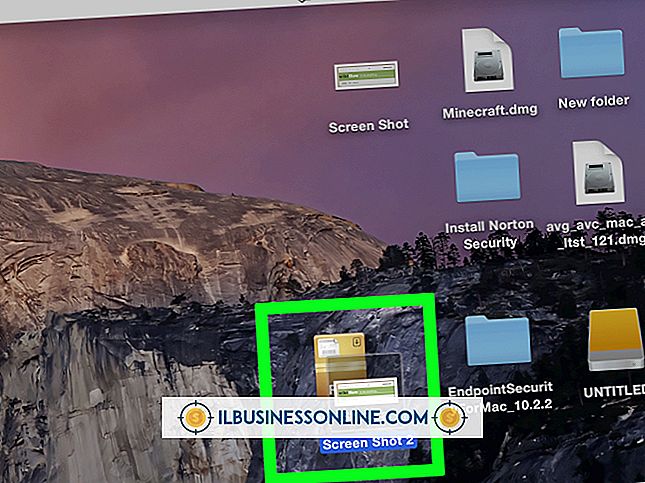Slik viser du hierarkiet til stasjoner og mapper i datamaskinen

File Explorer-verktøyet som er innebygd i Windows, er en nyttig måte å vise stasjonene og mappene som er konfigurert på datamaskinen din. Eventuelle stasjoner oppdaget av BIOS (Basic Input / Output System) og eventuelle mapper de inneholder, vises i File Explorer; Det er også mulig å vise skjulte mapper opprettet av apps og Windows hvis det er nødvendig.
1.
Flytt musen til øverste høyre hjørne av skjermen, eller sveip inn fra høyre kant på en berøringsskjerm, og velg "Søk" fra listen over Charms som vises.
2.
Skriv inn "File Explorer" som søket ditt og sørg for at "Apps" -filteret er valgt. Velg snarveien "Filutforsker" fra listen over resultater.
3.
Klikk eller trykk på "Computer" overskriften i navigasjonsruten (til venstre) for å se en liste over installerte stasjoner. Hvis navigasjonsruten ikke er synlig, åpner du kategorien "Vis", velger ikonet "Navigasjonsrute" og merker av for "Navigasjonsrute" i rullegardinlisten.
4.
Dobbeltklikk (eller dobbeltklikk) på en stasjon for å begynne å bla gjennom mappene den inneholder. Bruk alternativene i Layout-delen av fanen Vis for å endre størrelsen og utseendet på ikonene mens du surfer.
5.
Klikk eller trykk på den lille pilsymbolen ved å klikke på Computer-overskriften i navigasjonsruten for å se alle undermappene den inneholder. Hver mappe kan åpnes på samme måte. Klikk og hold (eller trykk og hold) på grensen mellom navigasjonsruten og hovedvinduet for å utvide eller krympe størrelsen.
6.
Klikk eller trykk på en hvilken som helst mappe i adressefeltet for å gå tilbake til den delen av systemet. Velg pilene mellom mappene og stasjonene for å se en rullegardinliste over undermappene som er tilgjengelige på det aktuelle punktet.
7.
Velg "Detaljer-panelet" -alternativet under Vis-fanen for å vise mer informasjon om filen eller mappen som er valgt. Velg "Forhåndsvisningspanel" -alternativet hvis du helst vil forhåndsvise vanlige filformater (for eksempel bilder og kontordokumenter).
Tips
- Noen filer og mapper er som standard skjult for å forhindre utilsiktede endringer i viktige data. Merk av i boksen merket "Skjulte elementer" under kategorien Vis i Filutforsker hvis du vil se disse skjulte filene og mappene (som vises i en lysere nyanse).
- Velg "Alternativer" under kategorien Vis i Filutforsker, og velg deretter "Endre mappe- og søkealternativer" for å gjøre endringer i måten File Explorer fungerer. Du kan justere måten mappehierarkiene vises i navigasjonsruten og åpne hver mappe i et nytt vindu, for eksempel.